 pembangunan bahagian belakang
pembangunan bahagian belakang
 Tutorial Python
Tutorial Python
 Cara menggunakan Selenium WebDriver dalam Python
Cara menggunakan Selenium WebDriver dalam Python
Cara menggunakan Selenium WebDriver dalam Python
Bermula dengan Selenium WebDriver
1 Apakah itu Selenium WebDriver
WebDriver memacu penyemak imbas secara setempat, sama seperti pengguna secara tempatan Atau seperti yang dilakukan pada mesin jauh menggunakan pelayan Selenium, ini menandakan lonjakan dalam automasi penyemak imbas.
Selenium WebDriver merujuk kepada pelaksanaan pengikatan bahasa dan kod kawalan penyemak imbas individu. Ini sering dipanggil WebDriver.
Selenium WebDriver ialah cadangan W3C.
WebDriver direka bentuk untuk menjadi antara muka pengaturcaraan yang ringkas dan padat.
WebDriver ialah API berorientasikan objek yang ringkas.
Ia memacu penyemak imbas dengan berkesan.
2. Pasang Selenium WebDriver
Persekitaran yang digunakan dalam artikel ini ialah python3.11 + win10 64-bit + pelayar firefox, jadi pemacu penyemak imbas yang digunakan dalam artikel ini ialah pemacu tokek Firefox , jika anda menggunakan penyemak imbas lain, pilih sahaja pemacu penyemak imbas anda yang sepadan.
2.1 Pasang perpustakaan kelas selenium
Cara paling mudah ialah menggunakan pip untuk memasang terus
pip install selenium

2.2 Pasang pemacu penyemak imbas
Melalui WebDriver, Selenium menyokong semua penyemak imbas utama di pasaran, seperti Chrome, Firefox, Internet Explorer, Edge dan Safari WebDriver cuba menggunakan sokongan automasi terbina dalam penyemak imbas
Memandangkan Internet Semua pelaksanaan pemacu di luar Explorer disediakan oleh vendor penyemak imbas sendiri, jadi pemacu ini tidak disertakan dalam pengedaran Selenium standard Bahagian ini menerangkan keperluan asas untuk menggunakan pelayar yang berbeza
Buka URL berikut ://www.selenium.dev/zh-cn/documentation/webdriver/getting_started/install_drivers/
Cari pautan untuk memuat turun pemacu penyemak imbas Di sini anda boleh melihat berbilang pemacu penyemak imbas yang disokong oleh Selenium , cuma muat turun pemacu yang sepadan untuk sebarang pelayar yang telah anda pasang pada komputer anda Artikel ini menggunakan Firefox, jadi pilih pemacu Firefox.
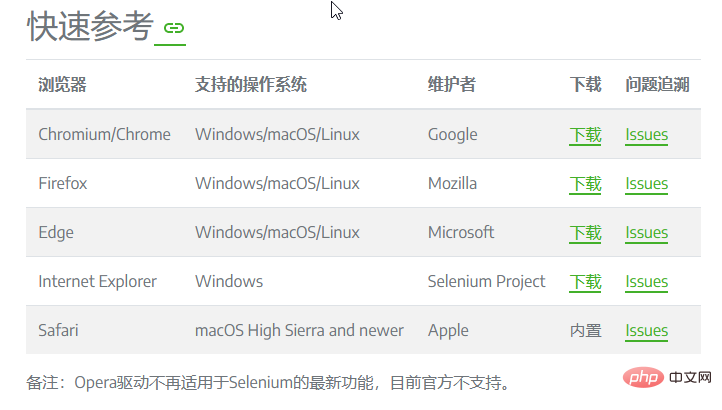
Klik pautan muat turun pemacu firefox dan masuk ke halaman keluaran github Anda boleh melihat pemacu pelbagai versi Artikel ini adalah win10 64-bit, dan yang dipilih ialah geckodriver-v0. 32.0-win-aarch74.zip, cuma pilih fail yang sepadan mengikut sistem anda.
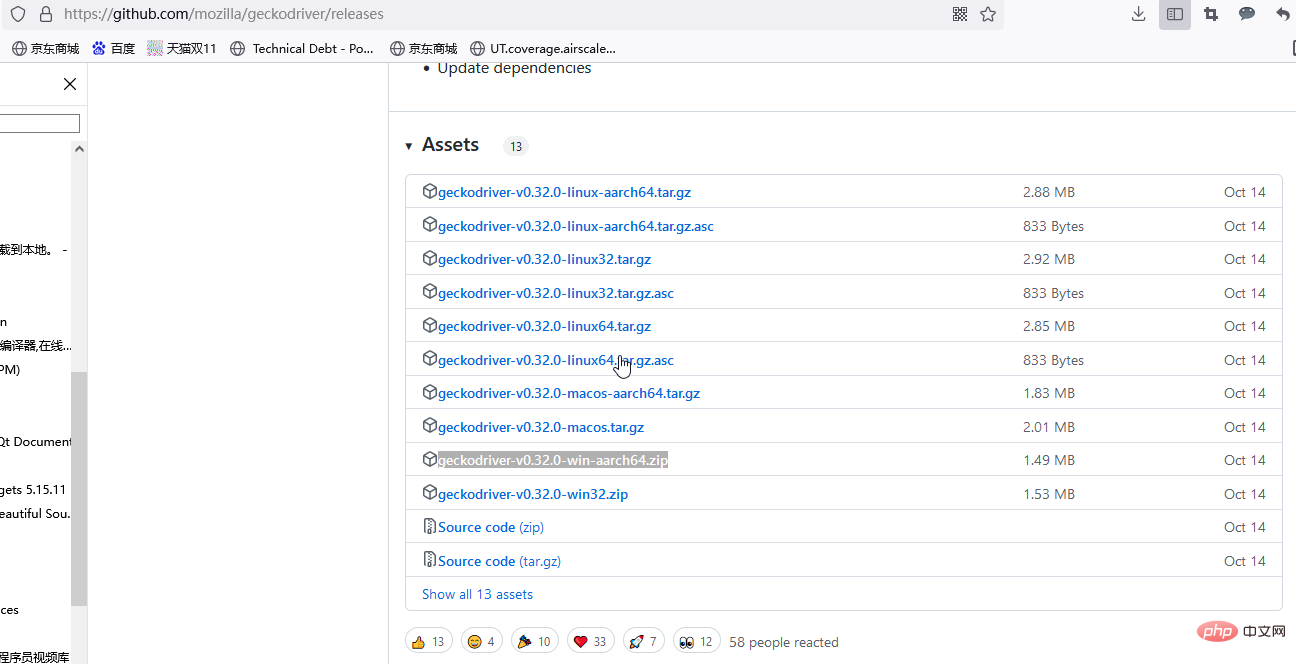
Selepas penyahmampatan, ia ialah fail boleh laku, seperti yang ditunjukkan di bawah:
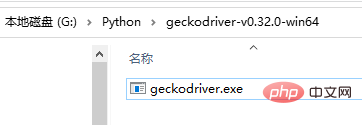
2.3 Mengkonfigurasi pembolehubah persekitaran
Buka My Computer->Properties->Advanced System Settings->Environment Variables, klik dua kali laluan, klik Baharu, masukkan direktori di mana pemandu geckodriver.exe berada, dan kemudian klik OK sepanjang jalan.
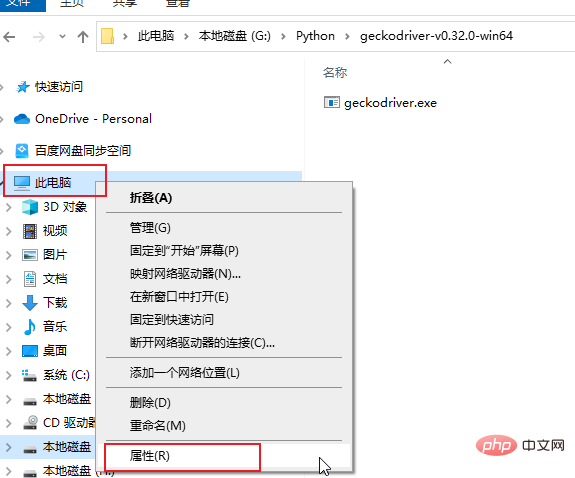
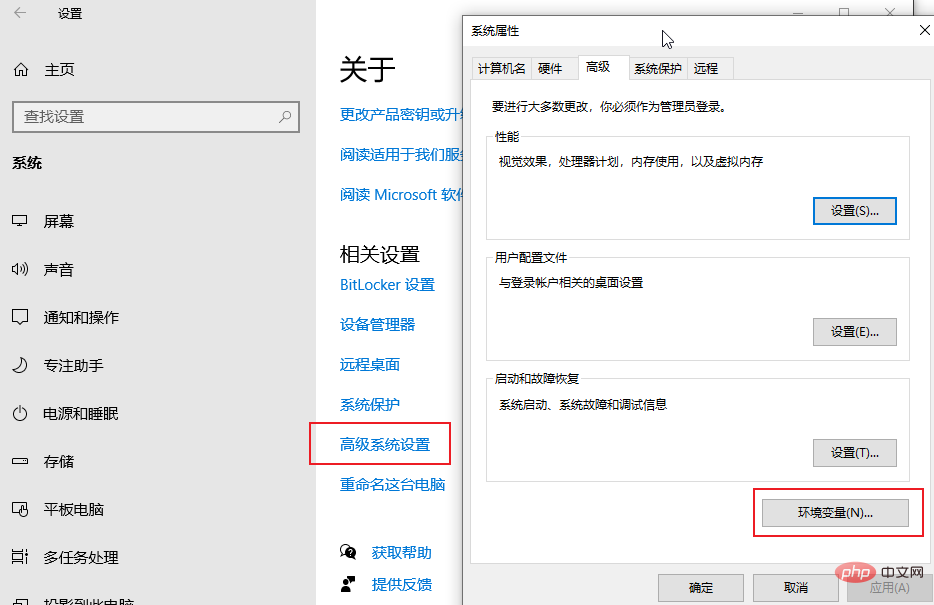
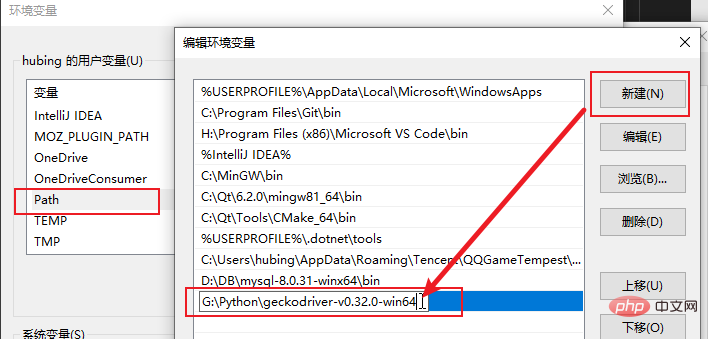
Pengesahan mudah, buka konsol baharu, masukkan nama fail pemacu, ini geckodriver.exe, dan ia boleh dibuka seperti biasa

Sudah tentu, terdapat cara liar, iaitu dengan terus meletakkan pemandu ke dalam fail Skrip dalam folder direktori Python anda , anda juga boleh membukanya terus apabila melaksanakan skrip python. Sebagai contoh, direktori saya ialah D:PythonPython311Scripts
3 Tulis skrip Selenium pertama
Selepas anda melengkapkan pemasangan Selenium dan pemasangan pemacu, anda boleh mula menulis skrip Selenium.
Semua yang Selenium lakukan ialah menghantar arahan kepada penyemak imbas untuk melakukan tindakan tertentu atau membuat permintaan untuk mendapatkan maklumat Kebanyakan perkara yang anda akan lakukan dengan Selenium adalah gabungan perintah asas berikut:
1. . Buka sesi menggunakan contoh pemacu
driver = webdriver.Firefox()
2 Lakukan operasi pada penyemak imbas
Dalam contoh ini, kami menavigasi ke halaman web.
driver.get("https://www.selenium.dev/selenium/web/web-form.html")3 >Anda boleh meminta pelbagai maklumat tentang penyemak imbas, termasuk pemegang tetingkap, saiz/lokasi penyemak imbas, kuki, makluman, dsb.
title = driver.title
Sambungkan kod dengan Menyegerakkan arus keadaan penyemak imbas ialah salah satu cabaran terbesar dengan Selenium, dan membetulkannya ialah topik lanjutan Pada asasnya, anda ingin memastikan bahawa elemen berada pada halaman sebelum anda cuba meletakkannya dan anda ingin memastikannya. bahawa elemen itu berada pada halaman sebelum anda cuba berinteraksi dengannya. Elemen itu interaktif. Penantian tersirat jarang merupakan penyelesaian terbaik, tetapi paling mudah ditunjukkan di sini
driver.implicitly_wait(0.5)
5.发送命令 查找元素
大多数Selenium会话中的主要命令都与元素相关, 如果不先找到元素, 就无法与之交互
text_box = driver.find_element(by=By.NAME, value="my-text") submit_button = driver.find_element(by=By.CSS_SELECTOR, value="button")
6.操作元素
对于一个元素, 只有少数几个操作可以执行, 但您将经常使用它们
text_box.send_keys("Selenium")
submit_button.click()7.获取元素信息
value = message.text
8.结束会话
这将结束驱动程序进程, 默认情况下, 该进程也会关闭浏览器. 无法向此驱动程序实例发送更多命令
driver.quit()
让我们将这8个部分组合成一个完整的脚本, 包括需要使用的库
from selenium import webdriver
from selenium.webdriver.common.by import By
def test_eight_components():
driver = webdriver.Firefox()
driver.get("https://www.selenium.dev/selenium/web/web-form.html")
title = driver.title
assert title == "Web form"
driver.implicitly_wait(0.5)
text_box = driver.find_element(by=By.NAME, value="my-text")
submit_button = driver.find_element(by=By.CSS_SELECTOR, value="button")
text_box.send_keys("Selenium")
submit_button.click()
message = driver.find_element(by=By.ID, value="message")
value = message.text
assert value == "Received!"
driver.quit()Atas ialah kandungan terperinci Cara menggunakan Selenium WebDriver dalam Python. Untuk maklumat lanjut, sila ikut artikel berkaitan lain di laman web China PHP!

Alat AI Hot

Undresser.AI Undress
Apl berkuasa AI untuk mencipta foto bogel yang realistik

AI Clothes Remover
Alat AI dalam talian untuk mengeluarkan pakaian daripada foto.

Undress AI Tool
Gambar buka pakaian secara percuma

Clothoff.io
Penyingkiran pakaian AI

Video Face Swap
Tukar muka dalam mana-mana video dengan mudah menggunakan alat tukar muka AI percuma kami!

Artikel Panas

Alat panas

Notepad++7.3.1
Editor kod yang mudah digunakan dan percuma

SublimeText3 versi Cina
Versi Cina, sangat mudah digunakan

Hantar Studio 13.0.1
Persekitaran pembangunan bersepadu PHP yang berkuasa

Dreamweaver CS6
Alat pembangunan web visual

SublimeText3 versi Mac
Perisian penyuntingan kod peringkat Tuhan (SublimeText3)

Topik panas
 PHP dan Python: Paradigma yang berbeza dijelaskan
Apr 18, 2025 am 12:26 AM
PHP dan Python: Paradigma yang berbeza dijelaskan
Apr 18, 2025 am 12:26 AM
PHP terutamanya pengaturcaraan prosedur, tetapi juga menyokong pengaturcaraan berorientasikan objek (OOP); Python menyokong pelbagai paradigma, termasuk pengaturcaraan OOP, fungsional dan prosedur. PHP sesuai untuk pembangunan web, dan Python sesuai untuk pelbagai aplikasi seperti analisis data dan pembelajaran mesin.
 Memilih antara php dan python: panduan
Apr 18, 2025 am 12:24 AM
Memilih antara php dan python: panduan
Apr 18, 2025 am 12:24 AM
PHP sesuai untuk pembangunan web dan prototaip pesat, dan Python sesuai untuk sains data dan pembelajaran mesin. 1.Php digunakan untuk pembangunan web dinamik, dengan sintaks mudah dan sesuai untuk pembangunan pesat. 2. Python mempunyai sintaks ringkas, sesuai untuk pelbagai bidang, dan mempunyai ekosistem perpustakaan yang kuat.
 Python vs JavaScript: Keluk Pembelajaran dan Kemudahan Penggunaan
Apr 16, 2025 am 12:12 AM
Python vs JavaScript: Keluk Pembelajaran dan Kemudahan Penggunaan
Apr 16, 2025 am 12:12 AM
Python lebih sesuai untuk pemula, dengan lengkung pembelajaran yang lancar dan sintaks ringkas; JavaScript sesuai untuk pembangunan front-end, dengan lengkung pembelajaran yang curam dan sintaks yang fleksibel. 1. Sintaks Python adalah intuitif dan sesuai untuk sains data dan pembangunan back-end. 2. JavaScript adalah fleksibel dan digunakan secara meluas dalam pengaturcaraan depan dan pelayan.
 Bolehkah kod studio visual digunakan dalam python
Apr 15, 2025 pm 08:18 PM
Bolehkah kod studio visual digunakan dalam python
Apr 15, 2025 pm 08:18 PM
Kod VS boleh digunakan untuk menulis Python dan menyediakan banyak ciri yang menjadikannya alat yang ideal untuk membangunkan aplikasi python. Ia membolehkan pengguna untuk: memasang sambungan python untuk mendapatkan fungsi seperti penyempurnaan kod, penonjolan sintaks, dan debugging. Gunakan debugger untuk mengesan kod langkah demi langkah, cari dan selesaikan kesilapan. Mengintegrasikan Git untuk Kawalan Versi. Gunakan alat pemformatan kod untuk mengekalkan konsistensi kod. Gunakan alat linting untuk melihat masalah yang berpotensi lebih awal.
 PHP dan Python: menyelam mendalam ke dalam sejarah mereka
Apr 18, 2025 am 12:25 AM
PHP dan Python: menyelam mendalam ke dalam sejarah mereka
Apr 18, 2025 am 12:25 AM
PHP berasal pada tahun 1994 dan dibangunkan oleh Rasmuslerdorf. Ia pada asalnya digunakan untuk mengesan pelawat laman web dan secara beransur-ansur berkembang menjadi bahasa skrip sisi pelayan dan digunakan secara meluas dalam pembangunan web. Python telah dibangunkan oleh Guidovan Rossum pada akhir 1980 -an dan pertama kali dikeluarkan pada tahun 1991. Ia menekankan kebolehbacaan dan kesederhanaan kod, dan sesuai untuk pengkomputeran saintifik, analisis data dan bidang lain.
 Cara menjalankan program di terminal vscode
Apr 15, 2025 pm 06:42 PM
Cara menjalankan program di terminal vscode
Apr 15, 2025 pm 06:42 PM
Dalam kod VS, anda boleh menjalankan program di terminal melalui langkah -langkah berikut: Sediakan kod dan buka terminal bersepadu untuk memastikan bahawa direktori kod selaras dengan direktori kerja terminal. Pilih arahan Run mengikut bahasa pengaturcaraan (seperti python python your_file_name.py) untuk memeriksa sama ada ia berjalan dengan jayanya dan menyelesaikan kesilapan. Gunakan debugger untuk meningkatkan kecekapan debug.
 Boleh kod vs dijalankan di Windows 8
Apr 15, 2025 pm 07:24 PM
Boleh kod vs dijalankan di Windows 8
Apr 15, 2025 pm 07:24 PM
Kod VS boleh dijalankan pada Windows 8, tetapi pengalaman mungkin tidak hebat. Mula -mula pastikan sistem telah dikemas kini ke patch terkini, kemudian muat turun pakej pemasangan kod VS yang sepadan dengan seni bina sistem dan pasangnya seperti yang diminta. Selepas pemasangan, sedar bahawa beberapa sambungan mungkin tidak sesuai dengan Windows 8 dan perlu mencari sambungan alternatif atau menggunakan sistem Windows yang lebih baru dalam mesin maya. Pasang sambungan yang diperlukan untuk memeriksa sama ada ia berfungsi dengan betul. Walaupun kod VS boleh dilaksanakan pada Windows 8, disyorkan untuk menaik taraf ke sistem Windows yang lebih baru untuk pengalaman dan keselamatan pembangunan yang lebih baik.
 Adakah sambungan vscode berniat jahat?
Apr 15, 2025 pm 07:57 PM
Adakah sambungan vscode berniat jahat?
Apr 15, 2025 pm 07:57 PM
Sambungan kod VS menimbulkan risiko yang berniat jahat, seperti menyembunyikan kod jahat, mengeksploitasi kelemahan, dan melancap sebagai sambungan yang sah. Kaedah untuk mengenal pasti sambungan yang berniat jahat termasuk: memeriksa penerbit, membaca komen, memeriksa kod, dan memasang dengan berhati -hati. Langkah -langkah keselamatan juga termasuk: kesedaran keselamatan, tabiat yang baik, kemas kini tetap dan perisian antivirus.





